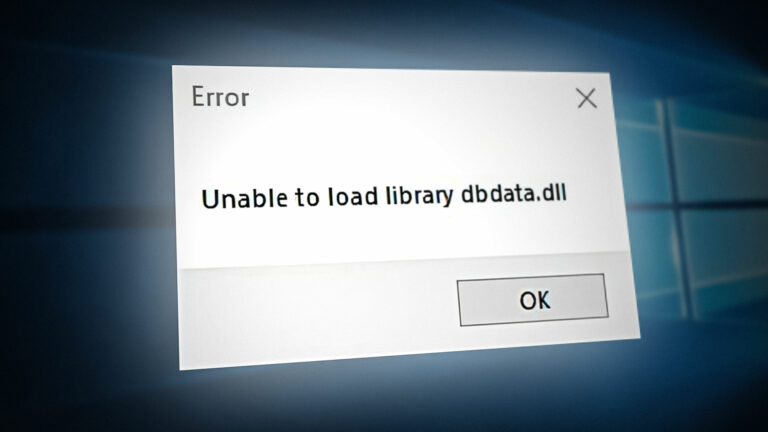Что это такое и как их включить?
В современную эпоху функции специальных возможностей играют решающую роль, позволяя людям с особыми потребностями использовать их. В современную эпоху функции, разработанные для специальных возможностей, позволяют людям с особыми потребностями использовать технологии наравне с другими пользователями.
Windows предлагает ряд специальных возможностей, чтобы упростить работу для пользователей с особыми потребностями. Одной из таких функций являются ключи фильтра, и в этой статье мы подробно рассмотрим ключи фильтра Windows, их преимущества, а также способы их включения и настройки в соответствии с индивидуальными предпочтениями.
Программы для Windows, мобильные приложения, игры - ВСЁ БЕСПЛАТНО, в нашем закрытом телеграмм канале - Подписывайтесь:)
 FilterKeys можно легко включить на любой клавиатуре | Нуфи
FilterKeys можно легко включить на любой клавиатуре | Нуфи
Что такое ключи фильтра?
Ключи фильтра — это встроенная в Microsoft Windows функция специальных возможностей, доступная в различных версиях ОС. Его основная цель – помочь пользователям, которым трудно печатать из-за двигательных нарушений. Это помогает повысить точность набора текста и уменьшить влияние случайных нажатий клавиш, регулируя поведение клавиатуры.
Это может быть особенно полезно для людей с такими состояниями, как болезнь Паркинсона или церебральный паралич, которые влияют на мелкую моторику.
Как работают ключи фильтра
Ключи фильтра повышают точность ввода и минимизируют количество ошибок с помощью следующих механизмов:
- Клавиши фильтра включают функцию медленных клавиш, которая требует, чтобы пользователи удерживали клавишу в течение некоторого времени, прежде чем она будет распознана как ввод. Это приводит к тому, что компьютер не воспринимает нажатия клавиш, вызванные непреднамеренными нажатиями клавиш на клавиатуре.
- Еще одним аспектом Filter Keys является функция Bounce Keys. Когда эта функция включена, она игнорирует повторные нажатия клавиш, которые происходят в течение короткого периода времени. Это помогает пользователям, которые могут столкнуться с неконтролируемым быстрым нажатием клавиш, например двойным нажатием или несколькими нажатиями после одного нажатия.
- Клавиши фильтра позволяют пользователям настраивать частоту повторения нажатия клавиши при удерживании клавиши. Эта функция помогает людям, которым трудно контролировать продолжительность нажатия клавиш, и снижает вероятность непреднамеренных повторных нажатий клавиш.
Ключи фильтра не только помогают кому-то с проблемами набора текста, но также могут быть очень полезными, если вы тот, кто печатает очень быстро. При быстром наборе текста мы склонны к ошибкам, таким как двойное нажатие клавиши или неверное нажатие клавиши.
Ниже приведено возможное сравнение того, кто набирает один и тот же абзац по скорости или проблемам с мобильностью с ключами фильтра и без них.

Первый абзац — это пример того, как человек пишет абзац без ключей фильтра. Хотя ошибок больше, чем обычно, но они выделяют двойные нажатия клавиш и непреднамеренное нажатие клавиш при переходе от одной клавиши к другой.
Включение и настройка ключей фильтра
Давайте теперь посмотрим, как включить и настроить ключи фильтра для решения этих проблем.
Включение клавиш фильтра с помощью клавиши Shift
Выполнив шаги, перечисленные ниже, вы сможете включить ключи фильтра менее чем за 10 секунд!
- Нажмите клавишу Shift в правой части клавиатуры в течение восьми секунд подряд.
- Откроется небольшая вкладка в верхней левой части экрана с вопросом, хотите ли вы включить ключи фильтра.
 Уведомление о ключах фильтра
Уведомление о ключах фильтра - Нажмите «Да» в уведомлении о ключах фильтра, и эта функция будет включена в вашей системе.
Включение ключей фильтрации через настройки
Если вы хотите включить и настроить параметры ключей фильтра, выполните следующие действия.
- Щелкните значок Windows в левом нижнем углу экрана или нажмите клавишу Windows. Теперь нажмите на значок настроек в виде шестеренки.
- Когда откроется новая страница, найдите «Простота доступа» среди параметров в левой части экрана и нажмите на нее. Затем выберите «Клавиатура» под заголовком «Взаимодействие».
 Параметр клавиатуры в разделе «Взаимодействие»
Параметр клавиатуры в разделе «Взаимодействие» - Прокрутите вниз до «Использовать ключи фильтра» и включите опцию.
- Теперь, когда ключи фильтра активированы, откроется список других настроек.
- В этом списке вы можете контролировать следующие вещи:
а) Включите Bounce Keys и установите его продолжительность.
б) Включите Slow Keys и установите его продолжительность.
в) Включите повтор клавиш и установите его продолжительность. Дополнительные настройки в разделе «Ключи фильтра»
Дополнительные настройки в разделе «Ключи фильтра» - Вы должны немного поэкспериментировать с настройками и выбрать значение времени, которое подходит вам лучше всего. Установка высокого значения может быть неудобной, так как время отклика увеличивается.
Включение ключей фильтрации через панель управления
Вы также можете включить ключи фильтра через панель управления, используя этот метод:
- Откройте панель поиска Windows и найдите Панель управления.
- После запуска панели управления выберите параметр «Простота доступа».
 Изменить способ работы клавиатуры
Изменить способ работы клавиатуры - Выберите «Изменить способ работы клавиатуры» в разделе «Центр специальных возможностей».
- Теперь включите «Включить ключи фильтра» в разделе «Облегчение ввода заголовка».
 Включите параметры «Ключи фильтра» и «Настройка ключей фильтра».
Включите параметры «Ключи фильтра» и «Настройка ключей фильтра». - После активации ключей фильтра нажмите «Настроить ключи фильтра» и настройте их в соответствии с вашими требованиями.
Заключение
Ключи фильтра не только улучшают процесс печати для людей с ограниченными физическими возможностями, но и способствуют достижению более широкой цели инклюзивности технологий. Итак, если вы сталкиваетесь с проблемами при наборе текста, включите ключи фильтра, и вы, вероятно, заметите значительное улучшение точности и опыта набора текста.
Программы для Windows, мобильные приложения, игры - ВСЁ БЕСПЛАТНО, в нашем закрытом телеграмм канале - Подписывайтесь:)

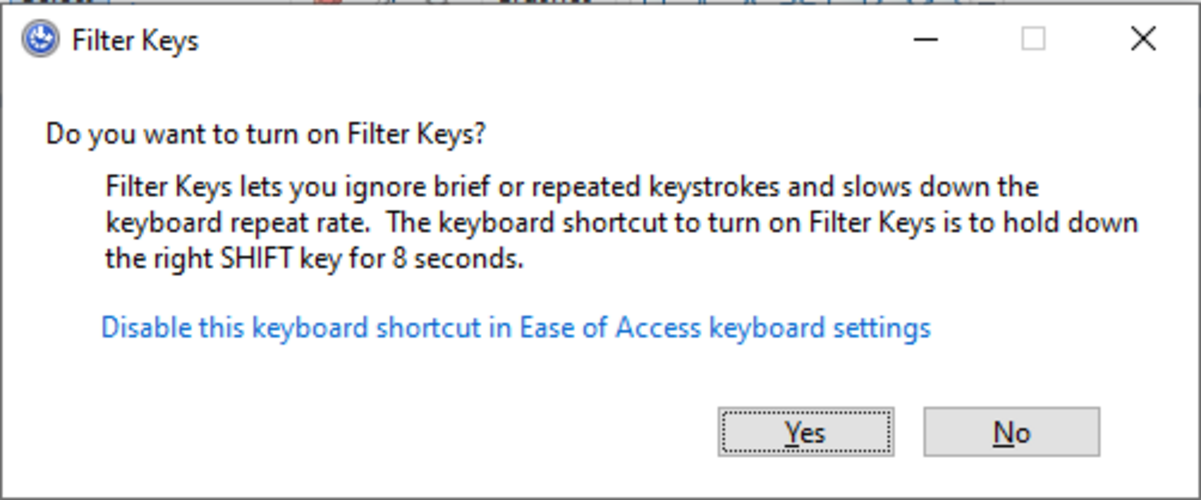 Уведомление о ключах фильтра
Уведомление о ключах фильтра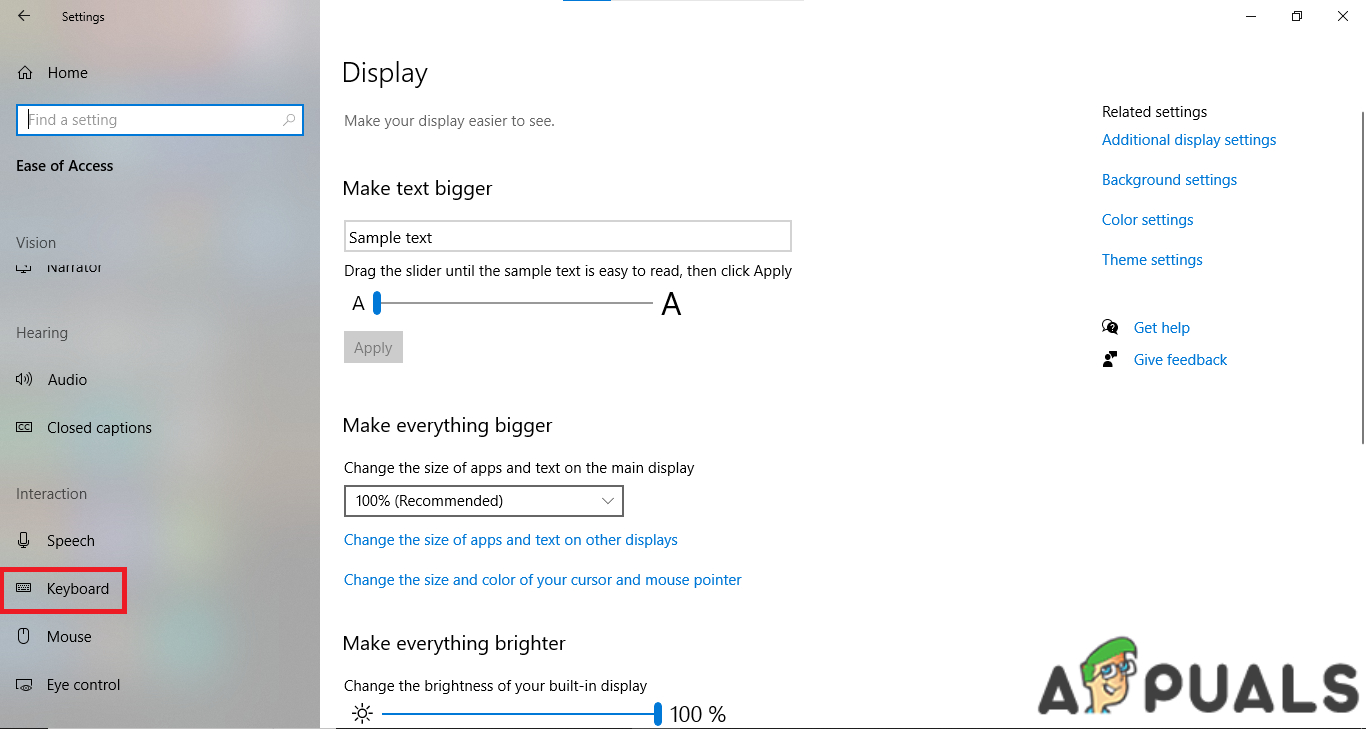 Параметр клавиатуры в разделе «Взаимодействие»
Параметр клавиатуры в разделе «Взаимодействие»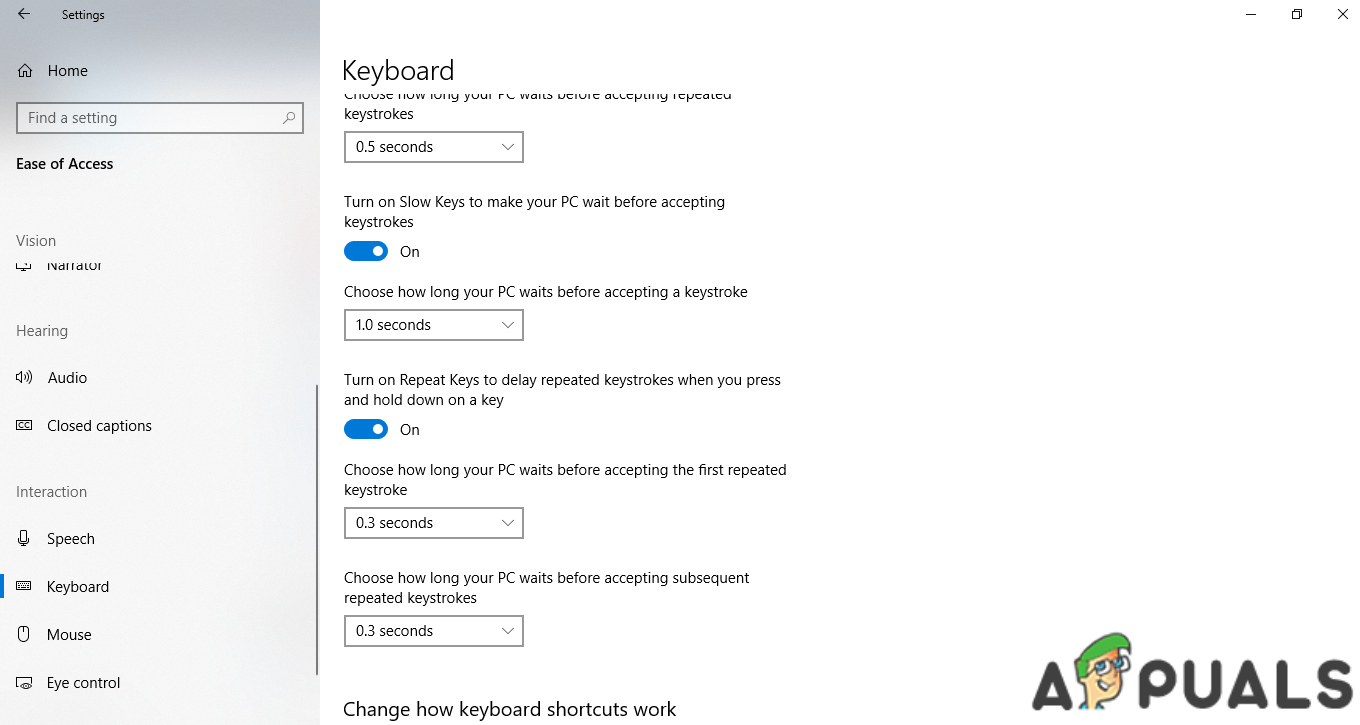 Дополнительные настройки в разделе «Ключи фильтра»
Дополнительные настройки в разделе «Ключи фильтра»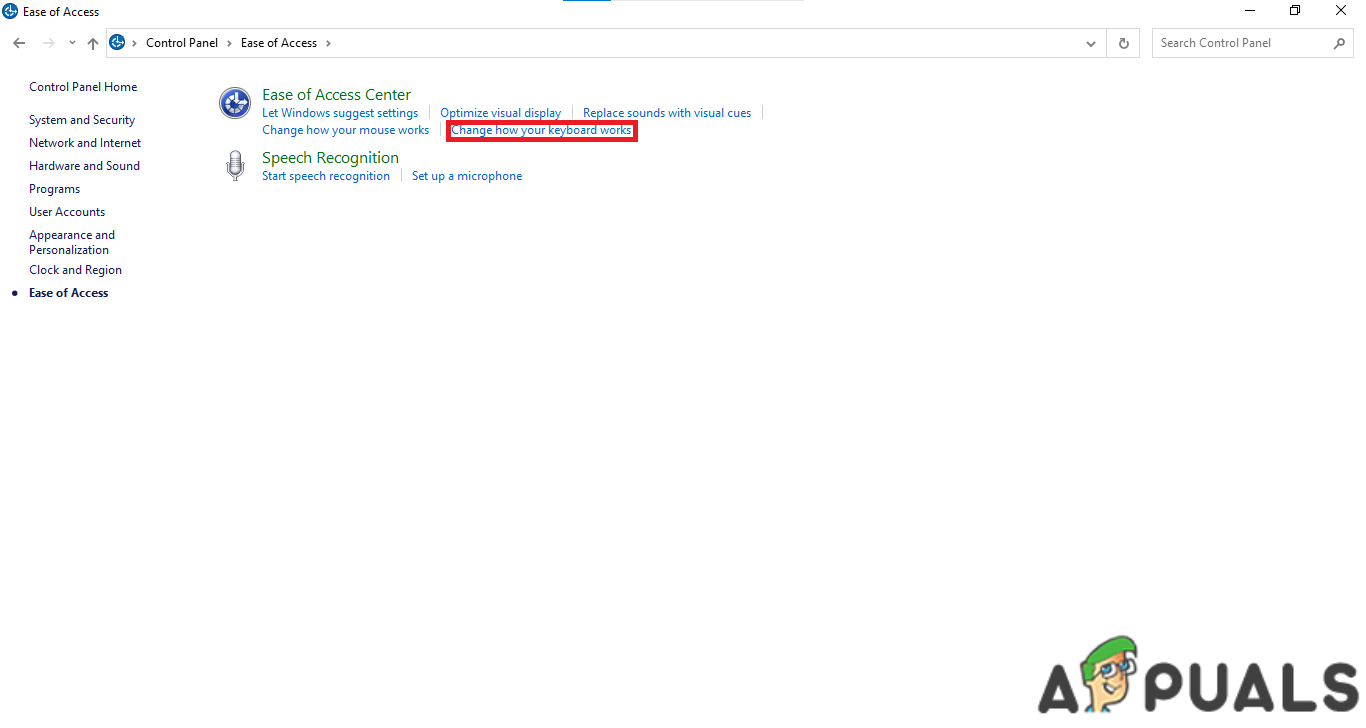 Изменить способ работы клавиатуры
Изменить способ работы клавиатуры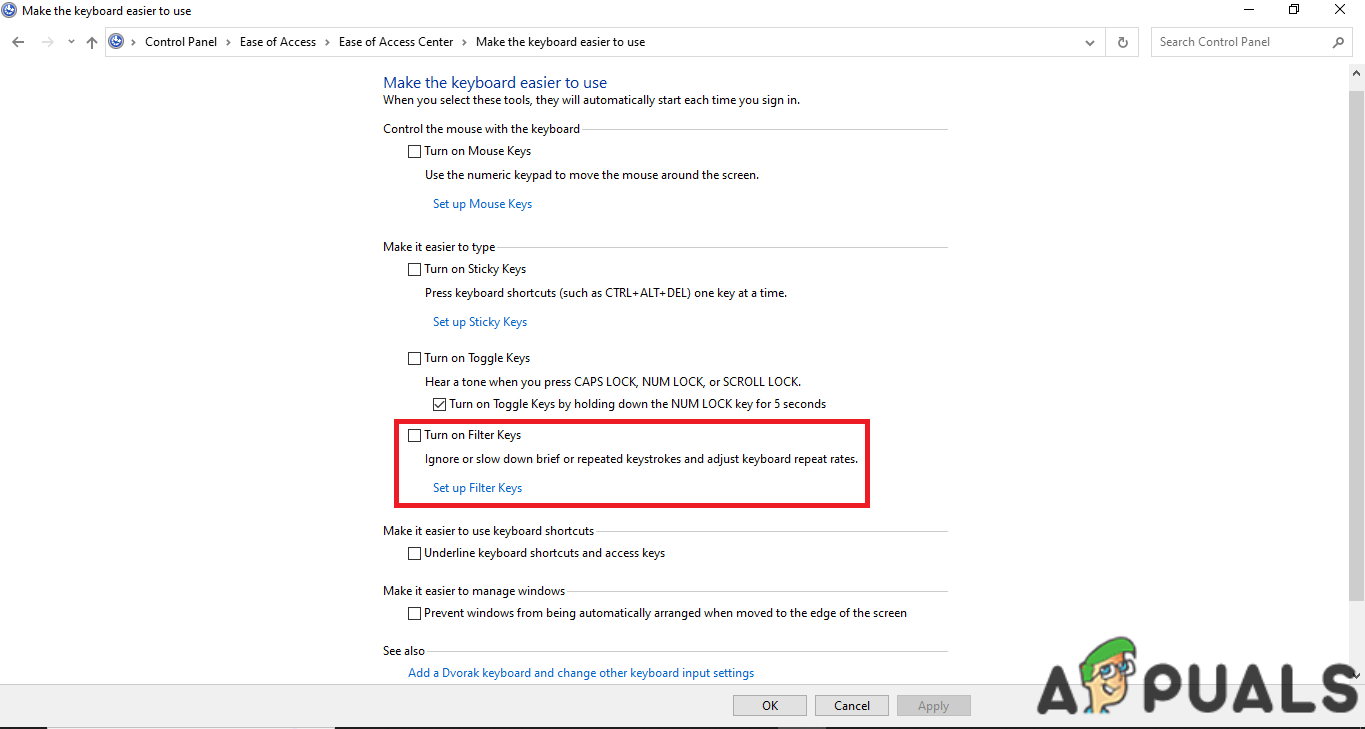 Включите параметры «Ключи фильтра» и «Настройка ключей фильтра».
Включите параметры «Ключи фильтра» и «Настройка ключей фильтра».